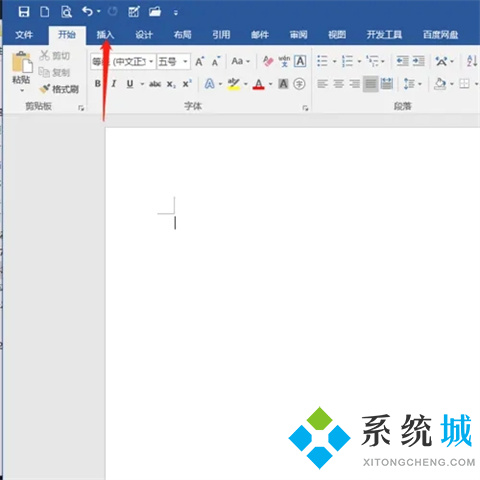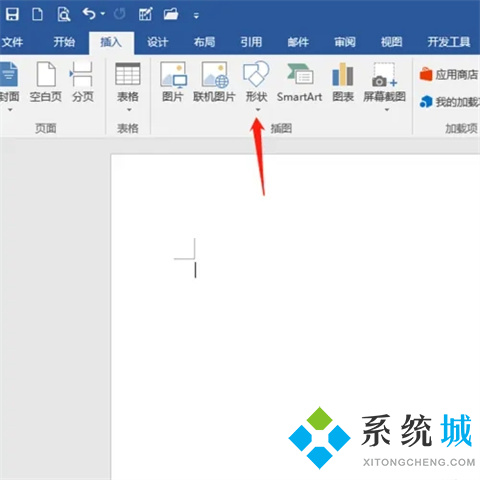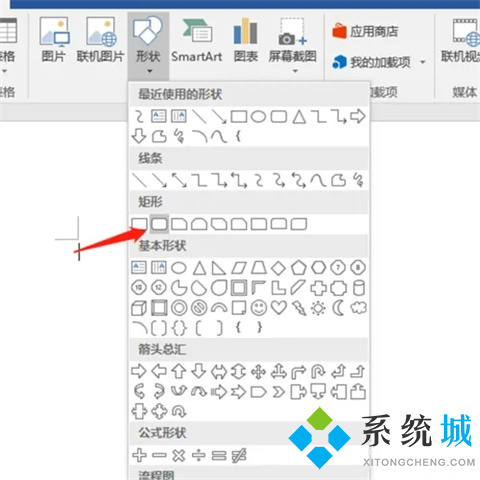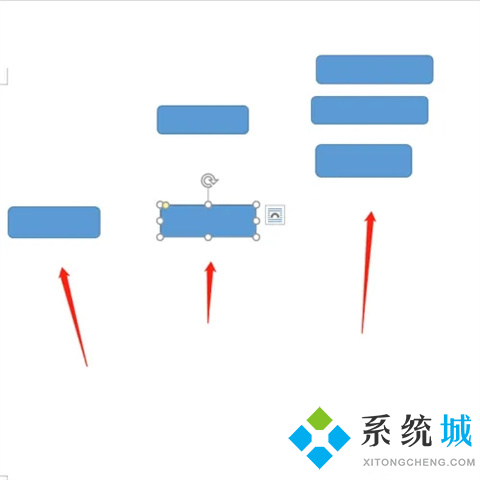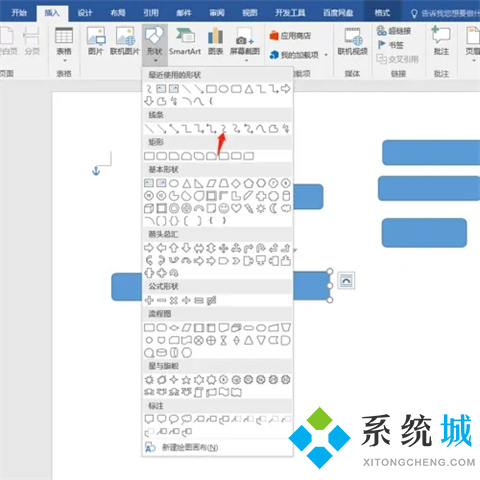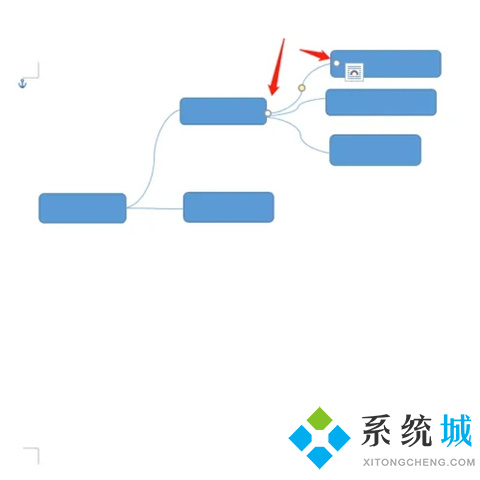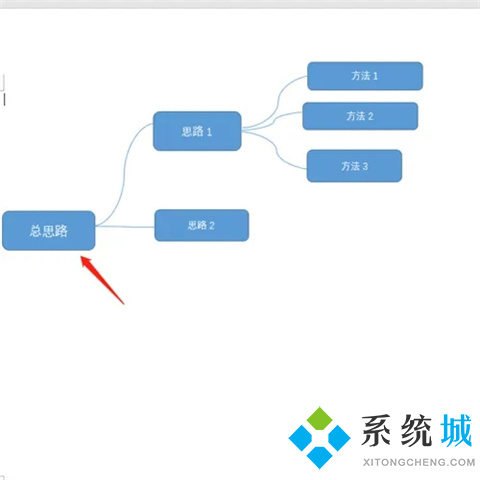word怎么做思维导图(怎么用word做思维导图)
[来源:未知 作者:小孙 发表时间:2023-01-02 23:09 阅读次数:]|
思维导图可以帮助用户们进行整体思路的整理,更加清晰的知晓所有的思路,那么在没有思维导图软件的情况下在word中怎么做思维导图笔记呢?下文我给大家整理了如何用word做思维导图的方法,有电脑有word就可以,赶紧来看看详细内容吧。
word怎么做思维导图1、在菜单栏中,点击插入。
2、点击形状图标。
3、点击圆角矩形。
4、在文档中绘制合适的圆角矩形。
5、在形状中,点击选择曲线连接符图标。
6、使用曲线连接符将圆角矩形连接起来。
7、点击选择圆角矩形,输入文字,这样一张思维导图就绘制好了。
总结: 1、在菜单栏中,点击插入。 2、点击形状图标。 3、点击圆角矩形。 4、在文档中绘制合适的圆角矩形。 5、在形状中,点击选择曲线连接符图标。 6、使用曲线连接符将圆角矩形连接起来。 7、点击选择圆角矩形,输入文字,这样一张思维导图就绘制好了。
|
Tags:
责任编辑:永春小孩相关文章列表
- 发表评论
-
- 最新评论 进入详细评论页>>